Samba se ha convertido actualmente en una de las aplicaciones más apetecidas para todo el proceso relacionado con compartir archivos entre sistemas operativos Linux y Windows ya que como todos sabemos debido al sistema de archivos es imposible leer o escribir archivos entre sí.
Samba ha sido desarrollado como una implementación de código abierto basándose en el protocolo Server Message Block (SMB) el cual hace la posible la interconexión de redes Microsoft Windows, Linux, UNIX y otros sistemas operativos de forma simultanea permitiendo el acceso a archivos basados en Windows y compartir elementos como impresoras.
- Soporte incorporado de Unicode.
- Capacidad de unirse a un dominio Active Directory a través de LDAP y Kerberos.
- Autentificar las conexiones a dominios basados en sistemas Windows.
- Soportar la navegación de la red (con o sin NetBIOS).
- Brindar resolución de nombres de Windows Internet Name Service (WINS).
- Actúa como un miembro servidor de dominio de Active Directory.
- Actuar como un Controlador de Dominio Primario (Primary Domain Controller, PDC).
Ya vimos cómo instalar servidor Samba en Debian, Fedora, Ubuntu... A continuación veremos cómo instalar y configurar Samba en una de las distros más versátiles de Linux: CentOS 7.
1. Pasos previos instalación SAMBA CentOS
Para usar Samba de forma correcta debemos asegurarnos que el grupo de trabajo de la maquina con Windows este en el mismo grupo de trabajo de CentOS 7 y para ello, en Windows, usaremos la combinación de teclas + R y en la ventana desplegada ejecutaremos el comando cmd y en la consola que será desplegada debemos ejecutar la siguiente línea:
net config WorkstationEl resultado será el siguiente:
En la línea Dominio de estación de trabajo encontramos el nombre del grupo.
Una vez definido que estén ambos sistemas en el grupo de trabajo correcto será necesario acceder al archivo hosts de Windows y añadir allí la dirección IP del servidor CentOS 7 junto a su hostname.
Para realizar este cambio abriremos una consola del símbolo del sistema como administradores y ejecutaremos la siguiente línea:
notepad C:\Windows\System32\drivers\etc\hosts
Esto desplegara el archivo hosts y en la parte final de este archivo añadiremos la dirección IP y el hostname del servidor CentOS 7:
Nota: Para conocer la dirección IP en CentOS 7 ejecutaremos ip add:
Para saber el nombre del host ejecutaremos el comando hostname.


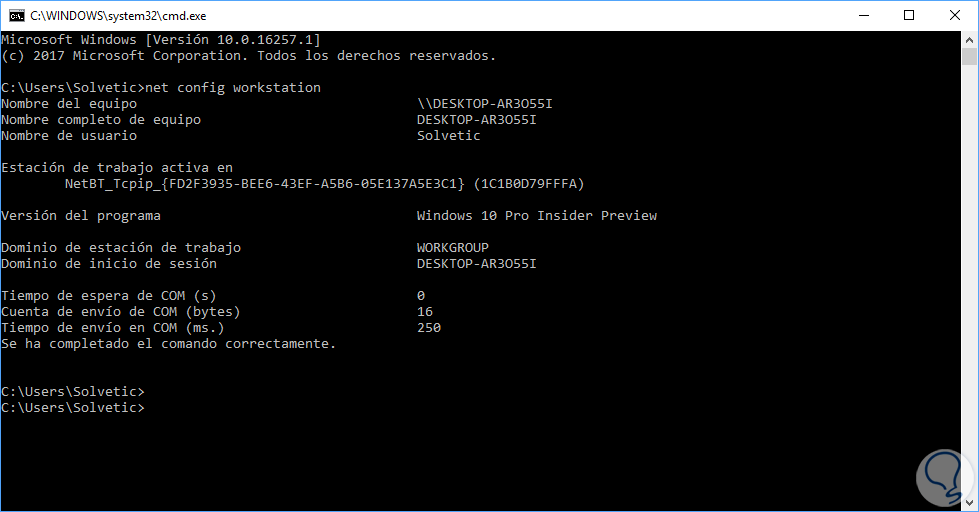
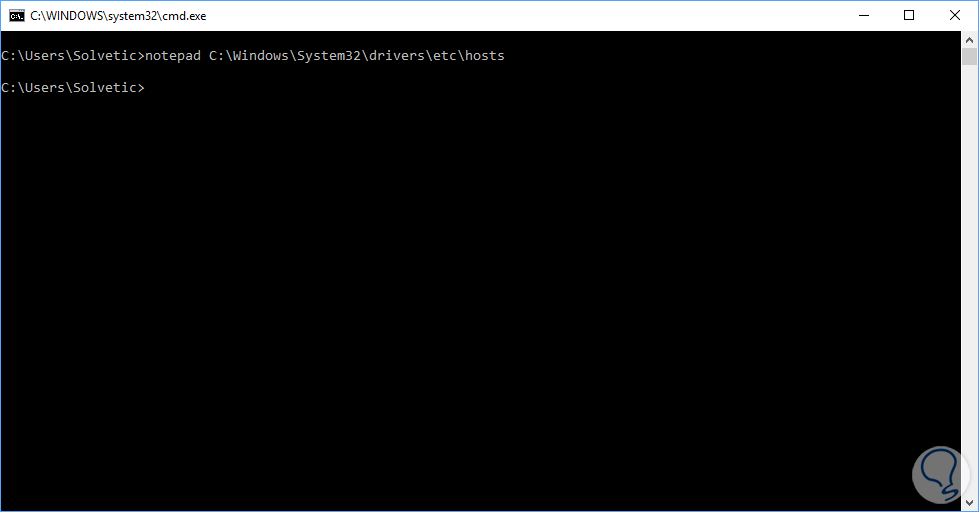
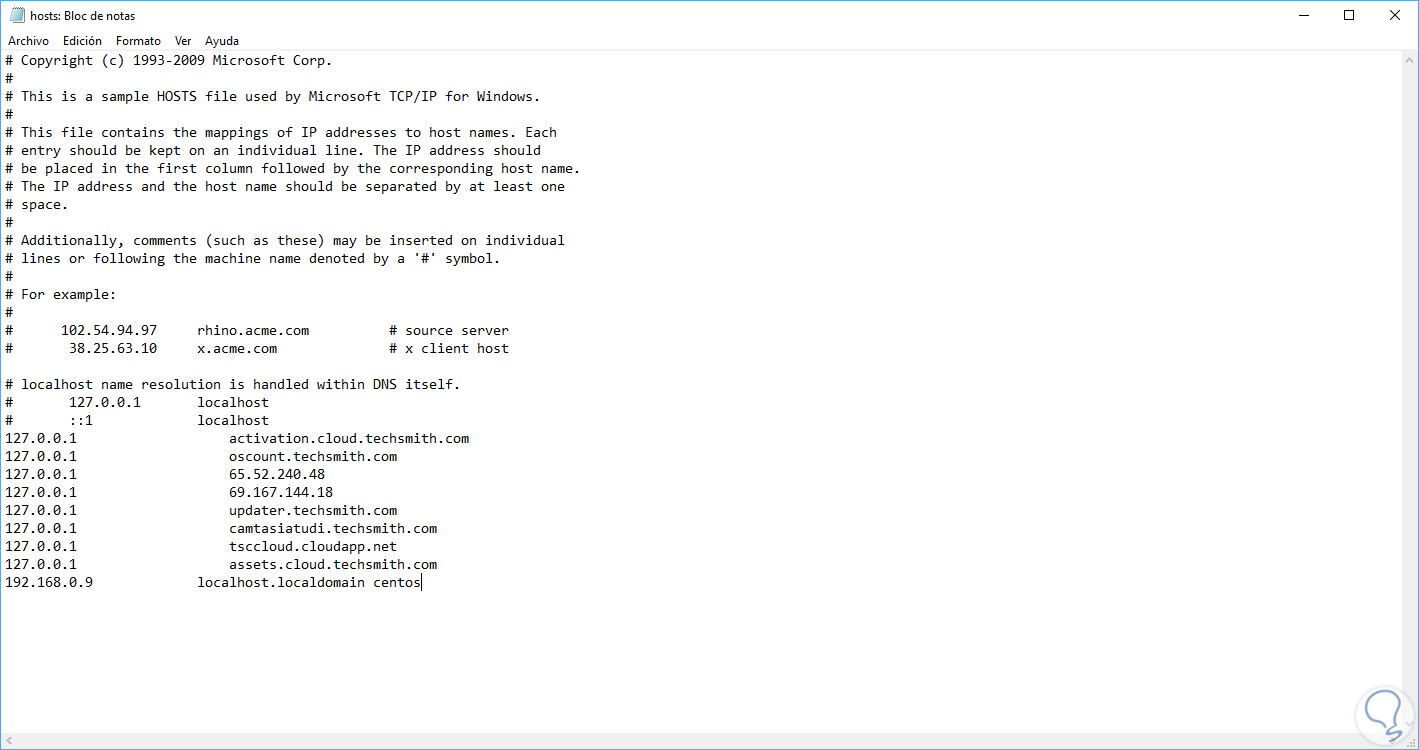
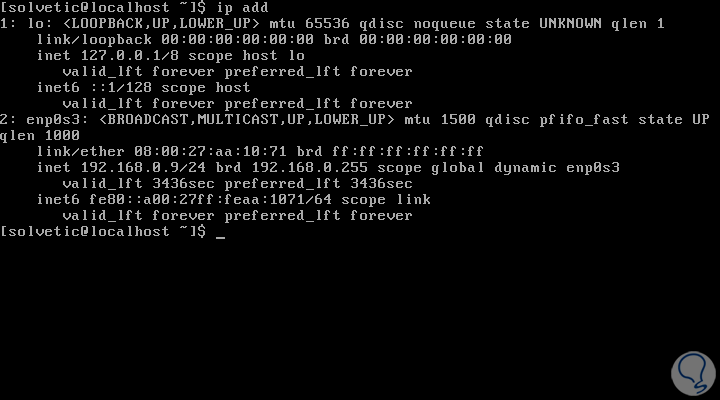





Muy buen aporte. Solo una cuestión, es este caso, ¿Se podría usar el enjaulamiento de usuarios?